Dalam melakukan pengetikan di microsoft office word tidak terlepas dari format pengaturan tata letak teks dalam satu alinea, untuk itu sekarang kita mempelajari bagaimana cara mengatur naskah ketikan tersebut.
Ada beberapa mode pengaturan yaitu rata kiri, rata kanan, rata tengah dan rata kiri-kanan.
berikut beberapa contoh format pengaturan teks atau naskah dan cara memformatnya atau mengaturnya. Untuk mengaturnya harus dilakukan sebelum mengetik paragraf tersebut agar tidak merepotkan. (bisa juga mengetik terlebih dahulu baru diatur kemudian tetapi akan menghambat pekerjaan dalam mengetik naskah).
Contoh Pengaturan naskah rata kiri dalam satu alinea seperti berikut
Untuk pengaturan teks/naskah ketikan selalu berbeda-beda ada yang baris pertama dalam satu alinea diketik agak menjorok masuk ke dalam dibandingkan dengan baris-baris berikutnya dalam alinesa tersebut, dan ada juga yang baris pertama dalam satu alinea atau paragraph diketik agak keluar dalam alinea atau paragraph tersebut.
Cara mengaturnya adalah klik menu Format kemudian pilih Paragraph sehingga muncul window paragraph seperti gambar berikut, kemudian pada tab General-Alignment pilih left untuk pengaturan rata kiri.
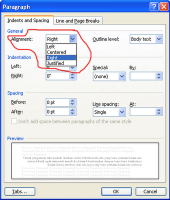
Contoh Pengaturan naskah rata kanan dalam satu alinea seperti berikut
Untuk pengaturan teks/naskah ketikan selalu berbeda-beda ada yang baris pertama dalam satu alinea diketik agak menjorok masuk ke dalam dibandingkan dengan baris-baris berikutnya dalam alinesa tersebut, dan ada juga yang baris pertama dalam satu alinea atau paragraph diketik agak keluar dalam alinea atau paragraph tersebut.
Cara mengaturnya adalah klik menu Format kemudian pilih Paragraph sehingga muncul window paragraph seperti gambar berikut, kemudian pada tab General-Alignment pilih Rightt untuk pengaturan rata kanan.
Contoh Pengaturan naskah rata tengah dalam satu alinea seperti berikut
Untuk pengaturan teks/naskah ketikan selalu berbeda-beda ada yang baris pertama dalam satu alinea diketik agak menjorok masuk ke dalam dibandingkan dengan baris-baris berikutnya dalam alinesa tersebut, dan ada juga yang baris pertama dalam satu alinea atau paragraph diketik agak keluar dalam alinea atau paragraph tersebut.
Cara mengaturnya adalah klik menu Format kemudian pilih Paragraph sehingga muncul window paragraph seperti gambar berikut, kemudian pada tab General-Alignment pilih Centered untuk pengaturan rata tengah.
Contoh Pengaturan naskah rata kiri dan kanan dalam satu alinea seperti berikut
Untuk pengaturan teks/naskah ketikan selalu berbeda-beda ada yang baris pertama dalam satu alinea diketik agak menjorok masuk ke dalam dibandingkan dengan baris-baris berikutnya dalam alinesa tersebut, dan ada juga yang baris pertama dalam satu alinea atau paragraph diketik agak keluar dalam alinea atau paragraph tersebut.
Cara mengaturnya adalah klik menu Format kemudian pilih Paragraph sehingga muncul window paragraph seperti gambar berikut, kemudian pada tab General-Alignment pilih Justified untuk pengaturan rata kiri dan kanan.
Selain menggunakan perintah dari baris menu di atas anda juga bisa melakukan format paragraf ini melalui toolbar formating seperti yang terlihat dalam gambar berikut.
Bagian yang sudah saya tandai dengan garis merah adalah toolbar yang dapat digunakan sebagai pengaturan nasakah dalam paragraf.
Klik salah satu format dalam toolbar tersebut sebelum mengetikan naskahnya.
![]()
Sekian, dan selamat belajar…

terimakasih mas tips nya mampir ke tempatQ yachh http://www.ryzona.blogspot.com/
ReplyDelete